Word小技巧:批量新建100个word文档只需要1分钟
[导读]:先问大家一个问题,新建100份Word文档,你需要用时多久?小编告诉你,其实批量新建100份不同名称的文档,只需要1分钟,接下来我们一起看下,究竟是怎么做到的吧~ 1、首先,...
先问大家一个问题,新建100份Word文档,你需要用时多久?小编告诉你,其实批量新建100份不同名称的文档,只需要1分钟,接下来我们一起看下,究竟是怎么做到的吧~
1、首先,新建一个空白的word文档,然后将100份文件名称先复制粘贴在这里。
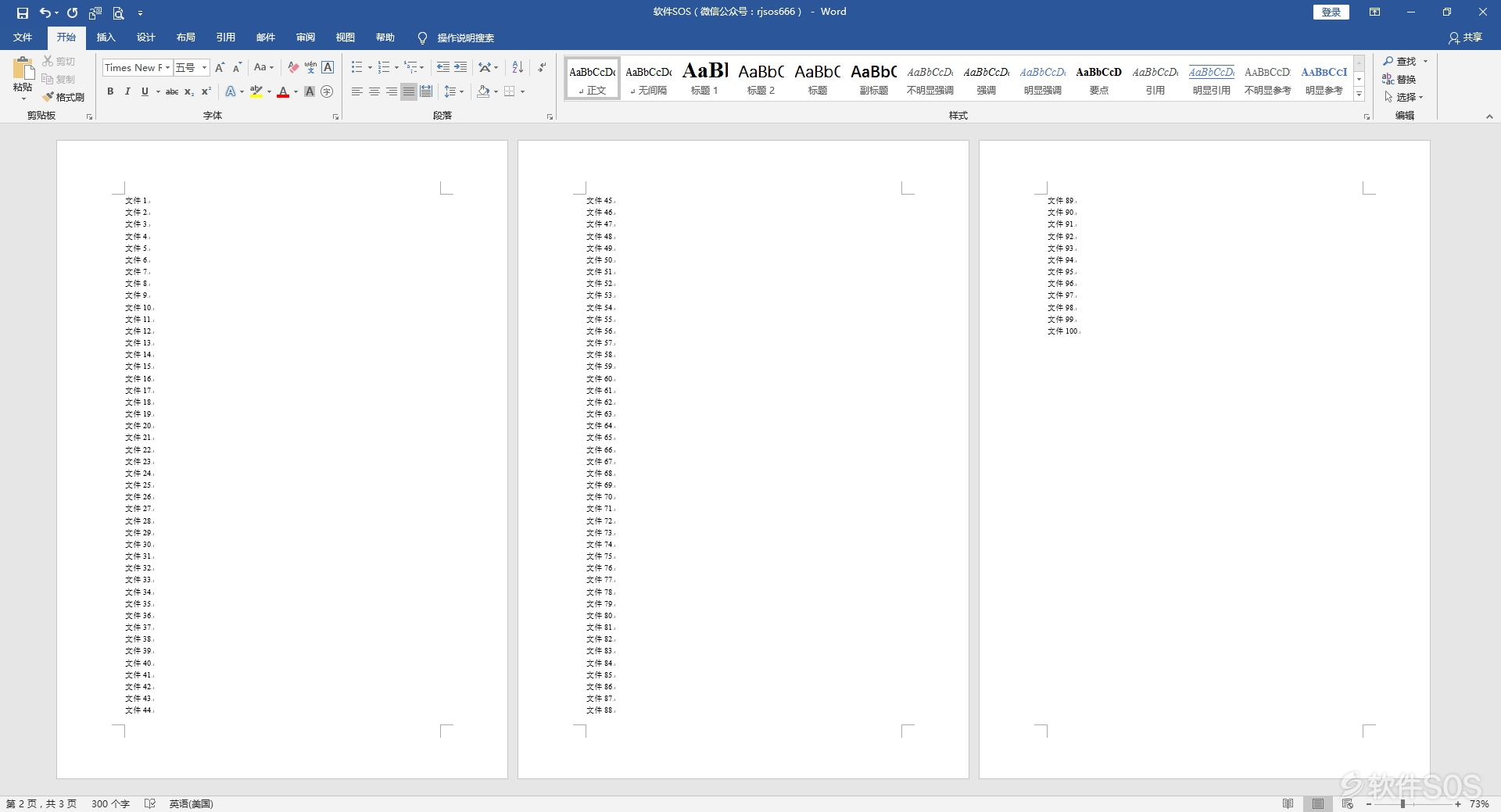
2、然后按快捷键【Ctrl+A】将整个页面的文字全选之后,将上面的选项卡切换到【开始】,并选择【标题1】。此时文档中的文字会以粗体的形式显示出来。

3、继续保持文字处于选中的状态,然后选择【视图】——【大纲视图】。
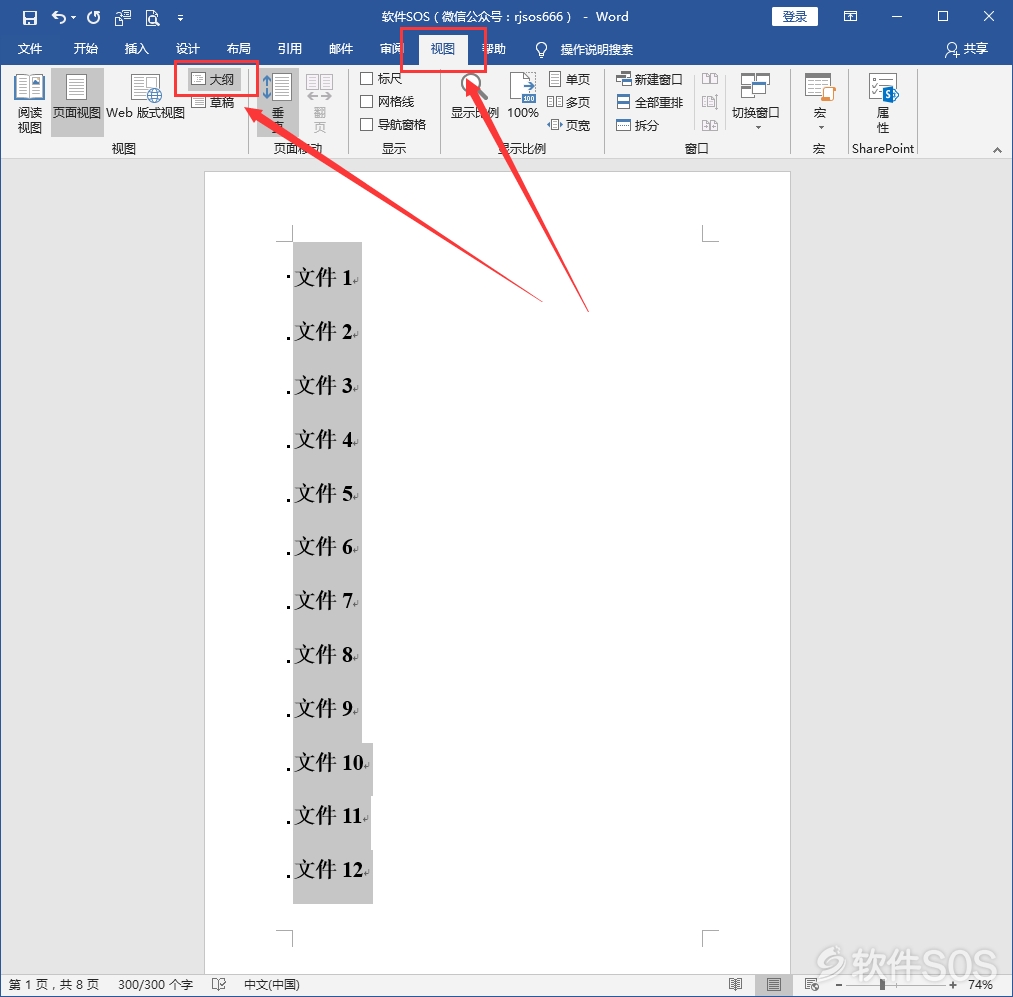
4、此时文档中的文字会变成下图显示的这样:每个姓名之前会有一个圈圈带“-”的符号。
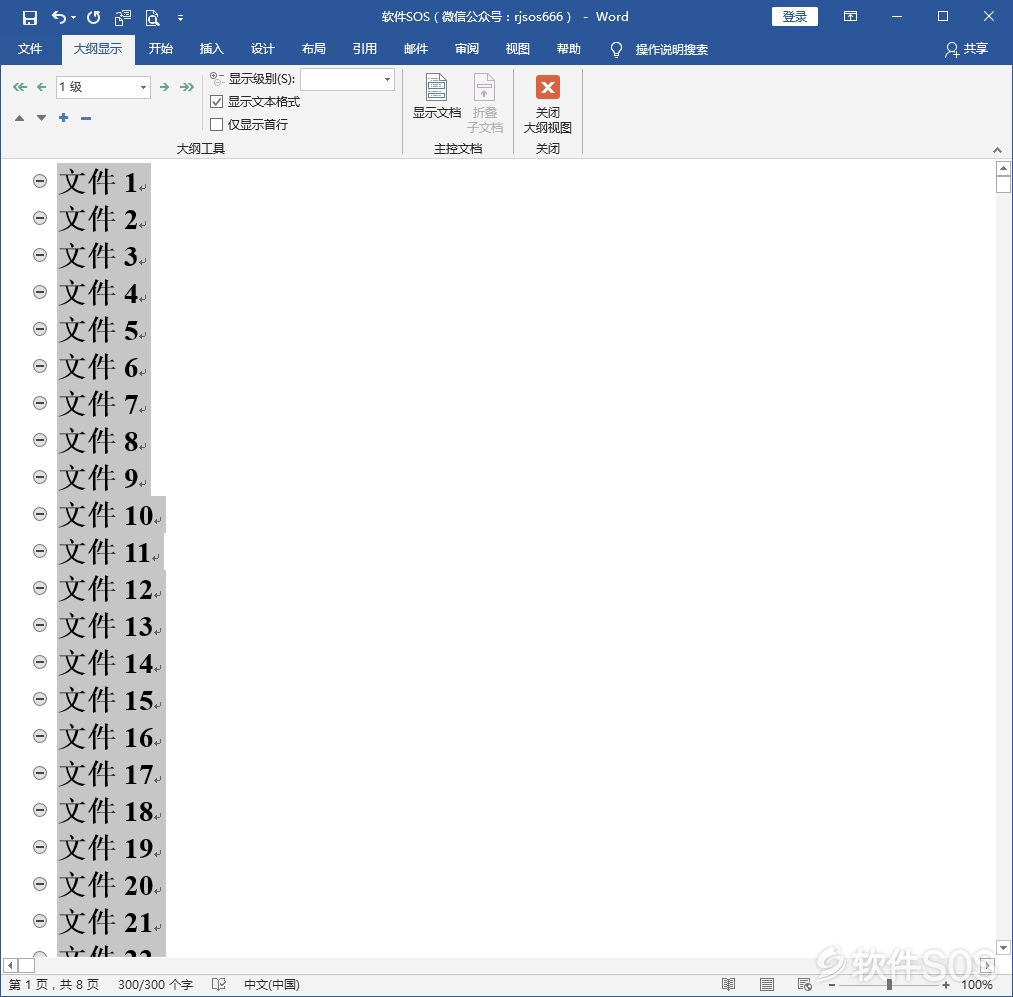
5、接着在大纲视图的状态下,依次点击【显示文档】——【创建】。

6、此时,文字的显示方式又变成了另外的一种样子,如下图所示:
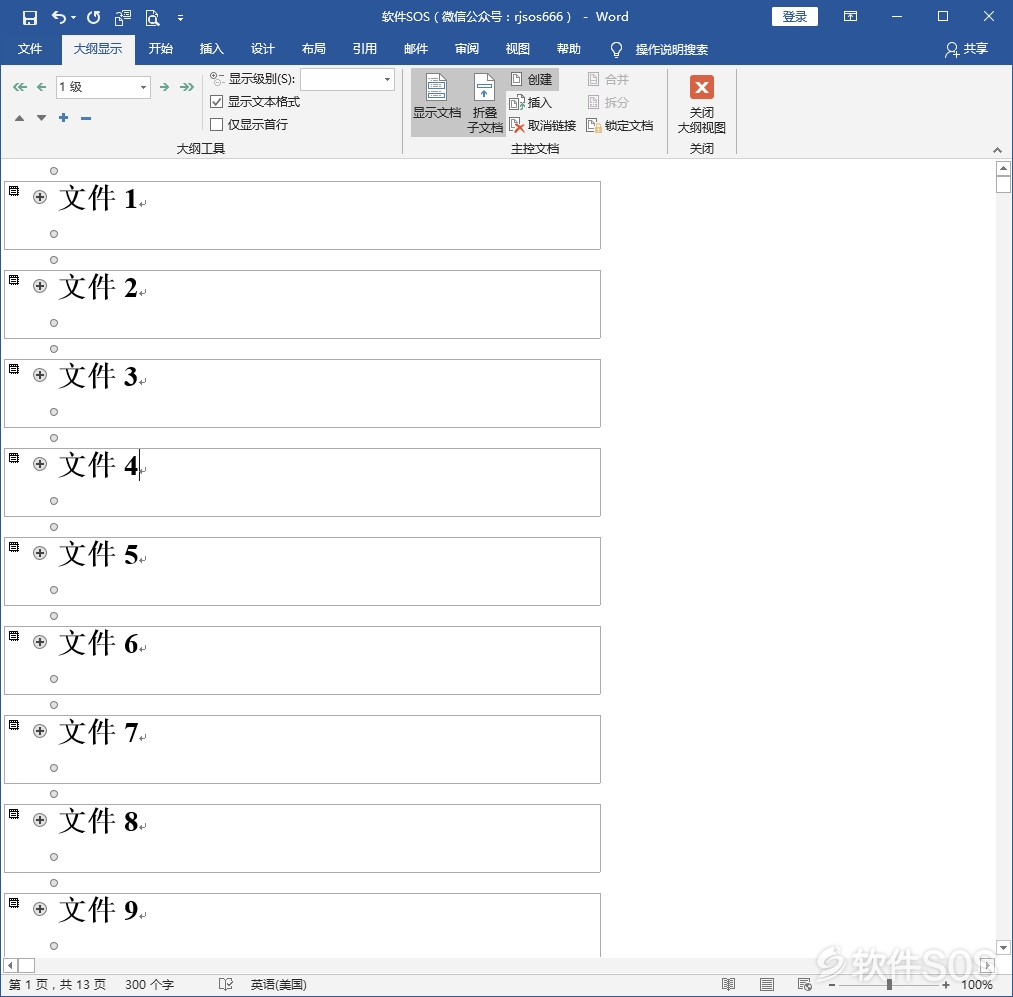
7、完成以上步骤的操作之后,点一下工具右侧的【关闭大纲视图】,回到正常的word文档所显示的那种页面状态。

8、进行到这一步的时候就已经完成基本操作。接下来直接将这个word文档另存到新建的一个文件夹下面,切记一定要新建一个文件夹来保存,否则会被这100份文件淹没。

等待保存完成后就可以看到新建好的word文档了。整个操作不到1分钟就完成了,效率是不是非常高?
本文来自投稿,不代表微盟圈立场,如若转载,请注明出处:https://www.vm7.com/a/jc/113075.html

